
Jekk tiltaqa 'magħhom meta tuża s-suq tal-logħob tal-applikazzjoni bil- "Żball 963", ma jibżgħux - din mhix problema kritika. Huwa possibbli li ssolviha f'diversi modi li ma jeħtiġux ħin u saħħa serji.
Elimina l-iżball 963 fis-suq tal-logħob
Hemm diversi għażliet biex tissolva l-problema taħt konsiderazzjoni. Billi telimina żball tedjanti, tista 'tkompli tuża s-suq tal-logħob.Metodu 1: Itfi l-karta SD
L-ewwel kawża tal- "Żball 963", stramba biżżejjed, tista 'tkun disponibbli fl-apparat Flash Card, li ġie trasferit mill-applikazzjoni installata qabel fil-bżonn ta' aġġornament. Jew hi falliet, jew falliment seħħ fis-sistema li taffettwa l-wiri korrett tiegħu. Irritorna d-data tal-applikazzjoni għall-memorja interna tal-apparat u kompli għall-azzjonijiet speċifikati hawn taħt.
- Sabiex tivverifika l-involviment tal-mappa għall-problema, mur l- "Settings" għall-oġġett tal-memorja.
- Biex tikkontrolla s-sewqan, agħfasha fil-linja xierqa.
- Biex jiskonnettja l-karta SD mingħajr parsing l-apparat, agħżel "Estratt" pass li jmiss.
- Wara dan, ipprova tniżżel jew taġġorna l-applikazzjoni li għandek bżonn. Jekk l-iżball ikun sparixxa, imbagħad wara li tlesti t-tniżżil b'suċċess, mur "Memorja", Tektek l-isem tal-karta SD u fit-tieqa li tidher, ikklikkja fuq "Connect".
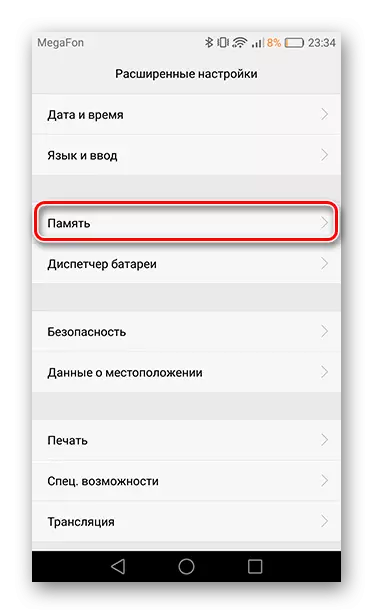
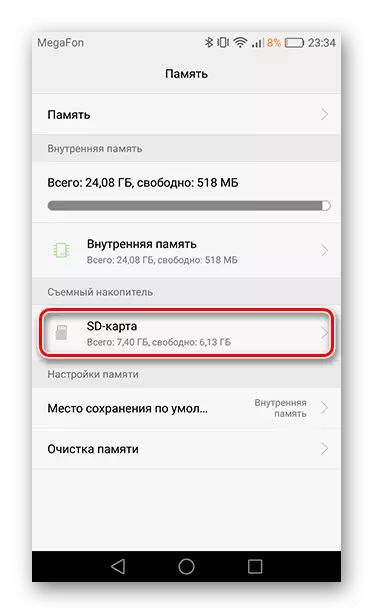

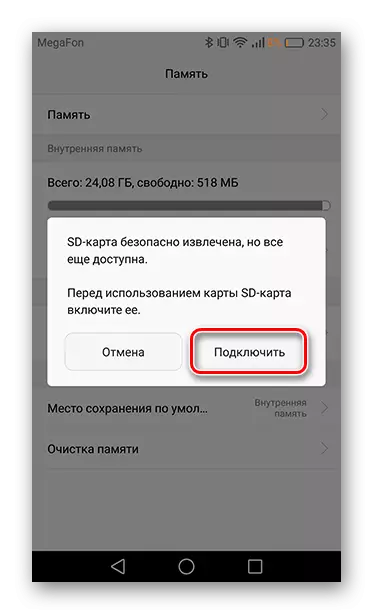
Jekk dawn l-azzjonijiet ma jgħinux, imbagħad mur fil-metodu li jmiss.
Metodu 2: Clearing Play Suq Cache
Tista 'wkoll tikkawża żball fuq il-apparat temporanju tal-fajls tas-servizz tal-Google, ippreservat wara siti preċedenti fis-suq tal-logħob. Meta terġa 'żżur il-maħżen tal-applikazzjoni, jistgħu jkunu f'kunflitt mas-server li jopera f'dan il-ħin, u jikkawżaw żball.
- Biex tħassar il-cache tal-applikazzjoni akkumulata, mur "Settings" tal-apparat u tiftaħ it-tab tal-applikazzjonijiet.
- Fil-lista murija, sib l-oġġett tas-suq tal-logħob u tisfruttah.
- Jekk inti s-sid tal-gadget mas-sistema operattiva ta 'l-Android 6.0 u ogħla, imbagħad ikklikkja fuq "Memorja", wara li "cache ċar" u "reset", li tikkonferma l-azzjonijiet tiegħek f'messaġġi pop-up biex tneħħi l-informazzjoni. Utenti Android huma taħt il-verżjoni 6.0, dawn il-buttuni se jkunu fl-ewwel tieqa.
- Wara dan, għamel reboot tal-apparat u l-iżball għandu aby.

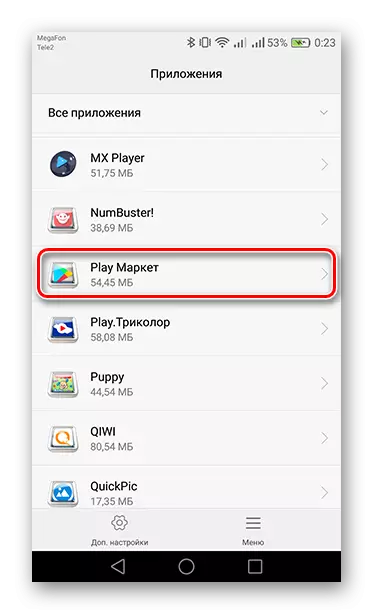
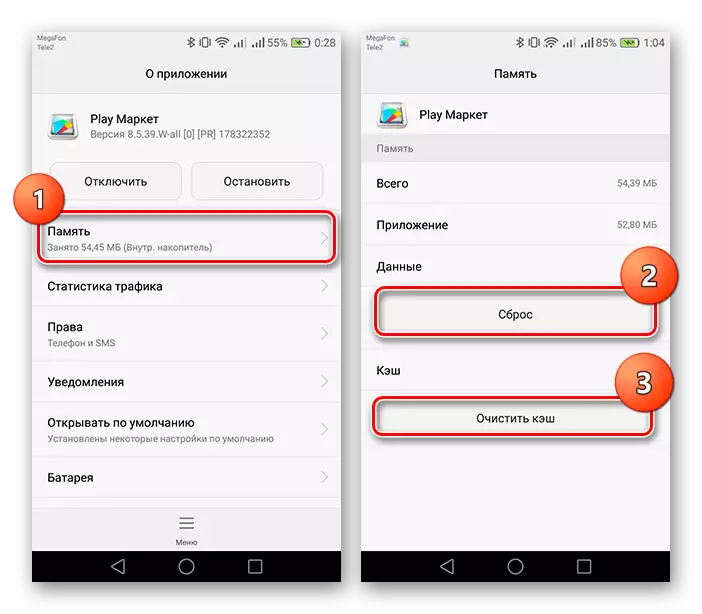
Metodu 3: Ħassar l-aħħar verżjoni tas-suq tal-logħob
Ukoll dan l-iżball jista 'wkoll jikkawża l-aħħar verżjoni tal-maħżen tal-applikazzjoni, li tista' installata ħażin.
- Biex tħassar aġġornamenti, irrepeti l-ewwel żewġ passi mill-metodu preċedenti. Sussegwentement, taptap il-buttuna "Menu" fil-qiegħ ta 'l-iskrin (fl-interface tal-apparat minn marki differenti, din il-buttuna tista' tkun fir-rokna ta 'fuq tal-lemin u għandha ħsieb ta' tliet punti). Wara dan, ikklikkja fuq "Ħassar aġġornamenti".
- Segwi l-azzjonijiet billi tikklikkja l-buttuna "OK".
- Fit-tieqa murija, jaqblu ma 'l-installazzjoni tal-verżjoni oriġinali tas-suq tal-logħob, għal din il-klikk fuq il-buttuna "OK".
- Stenna għat-tneħħija u erġa ibda t-tagħmir tiegħek. Wara li taqleb, b'konnessjoni stabbli tal-internet, is-suq tal-logħob se jgħabbi b'mod indipendenti l-verżjoni attwali u jippermettilek tniżżel applikazzjonijiet mingħajr żbalji.
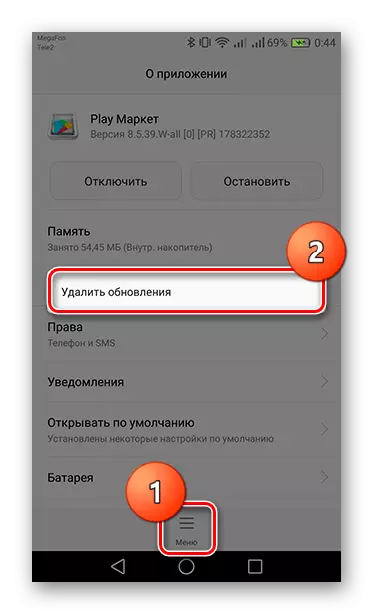

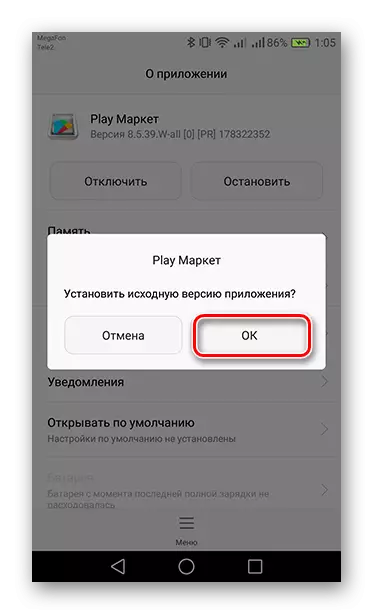
Quddiem fit-tniżżil jew aġġornament tal-applikazzjoni fis-suq tal-logħob bi "żball 963", issa tista 'faċilment teħles minnha billi tuża wieħed mit-tliet modi li ddeskrivejna.
